Der Sichtbarkeitsindex ist das Herzstück unserer SEO-Software. Mit ihm lässt sich Erfolg in den Google SERPs messbar machen. In SISTRIX kannst du dir aber auch deinen eigenen Sichtbarkeitsindex erstellen. Zum Beispiel, wenn du dich in einer Nische oder einem Spezialthema bewegst.
In diesem Tutorial zeigen wir dir Schritt für Schritt wann es sinnvoll ist, einen eigenen Sichtbarkeitsindex anzulegen, und wie genau das geht.
Warum einen eigenen Sichtbarkeitsindex erstellen?
Mit dem Anlegen eines Projekts in SISTRIX für einen eigenen Sichtbarkeitsindex ist noch viel mehr als das möglich:
- Erstelle einen eigenen Sichtbarkeitsindex, um Veränderungen deines individuellen Keywordsets leicht zu bemerken.
- Füge auch Wettbewerber hinzu und beobachte, wie sich ihre Rankings zu deinen ausgewählten Keywords verändern.
- Tracke Keywords, die SISTRIX bisher nicht kannte (z.B. für Nischen und Spezialthemen).
- Lasse Keywords täglich aktualisieren, obwohl SISTRIX sie bisher monatlich aktualisiert hat.
- Lege Orte fest, für die Keywords getrackt werden sollen (z.B. für lokal ausgerichtete Unterseiten).
Für mehr als 200 Länder und Sprachen.
Hast Du deine Mitbewerber ebenfalls eingetragen, werden dir regelmäßig die Vergleichsdaten gezeigt und du siehst genau, wann und wo sich die Sichtbarkeit von Wettbewerbern verändert – und das auf Basis identischer Keywords. Dies ermöglicht dir zeitnahe Analysen und bei Bedarf entsprechende Sofortmaßnahmen.
Ein echter Vorteil gegenüber jedem Mitbewerber, der diese Option nicht nutzt!
Schritt-für-Schritt zum eigenen Sichtbarkeitsindex
Keywordset anlegen
Bevor du ein Projekt und damit deinen eigenen Sichtbarkeitsindex erstellst, solltest du dir ein passendes Keywordset anlegen. Eine intensive Keyword-Recherche ist wesentlicher Bestandteil guter SEO-Arbeit.
Je besser dein Keywordset, desto aussagekräftiger ist später auch dein Projekt-Sichtbarkeitsindex. Sorgfältige Recherche am Anfang zahlt sich letztlich daher aus.
Darüber hinaus beeinflusst jede spätere Änderung deines Keywordsets deinen Sichtbarkeitsindex und macht die Ergebnisse im zeitlichen Verlauf weniger vergleichbar. Du solltest später also nur noch den Feinschliff machen.
In SISTRIX bieten sich für die Keyword-Recherche vor allem die Features Keyword-Discovery und Keyword-Ideen an.
Möchtest du für deinen eigenen Sichtbarkeitsindex nicht nur Keywords nutzen, für die deine Domain schon rankt, sondern auch Keywords, für die du in der Zukunft möglicherweise ranken möchtest oder bei denen dein Wettbewerber bereits gute Rankings erzielt, schau dir zum Beispiel unser Tutorial „Neue Keyword-Chancen durch Wettbewerber finden“ an. Und auch Keyword-Gruppen sowie der Google Knowledge Graph helfen dir, relevante, neue Keywords zu finden.
Alle für dich relevanten Keywords kannst du in SISTRIX in einer Liste sammeln und dann später bei der Erstellung eines Projekts hinzufügen. Dort kannst du auch Keywords aus der Google Search Console hinzufügen.
Projekt in SISTRIX erstellen
Hast du dir ein Keywordset angelegt, kann es nun an die Erstellung eines Projektes in SISTRIX gehen.
Und so geht’s

Bist du in deinem SISTRIX-Account eingeloggt, findest du auf der Startseite in der Navigation oben auf der Seite den Menüpunkt „Projekte“. Auf dieser Übersichtsseite findest du deine bereits angelegten Projekte sowie den Button, um ein neues Projekt anzulegen.
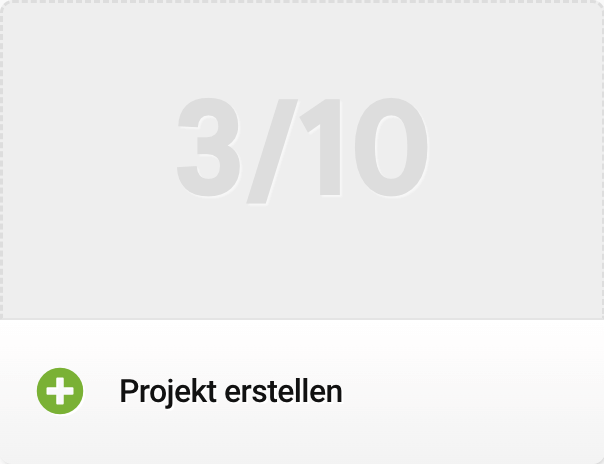
Gib dem Projekt zunächst einen aussagekräftigen Namen und trage die zu crawlende Domain sowie die Wettbewerber ein. Trage hier noch nicht die Keywords ein, das machen wir später.

Sobald du ganz unten auf der Seite auf den grünen Button „Projekt erstellen“ klickst, wird der SISTRIX Crawler dein Projekt durchsuchen und auf Onpage-Faktoren prüfen.
In diesem Tutorial soll es aber ja nun um deinen eigenen Sichtbarkeitsindex bzw. deine eigenen Keywords gehen.
Eigenes Keyword-Set hinzufügen
Im nächsten Schritt fügen wir daher nun deine sorgfältig recherchierten Keywords hinzu.
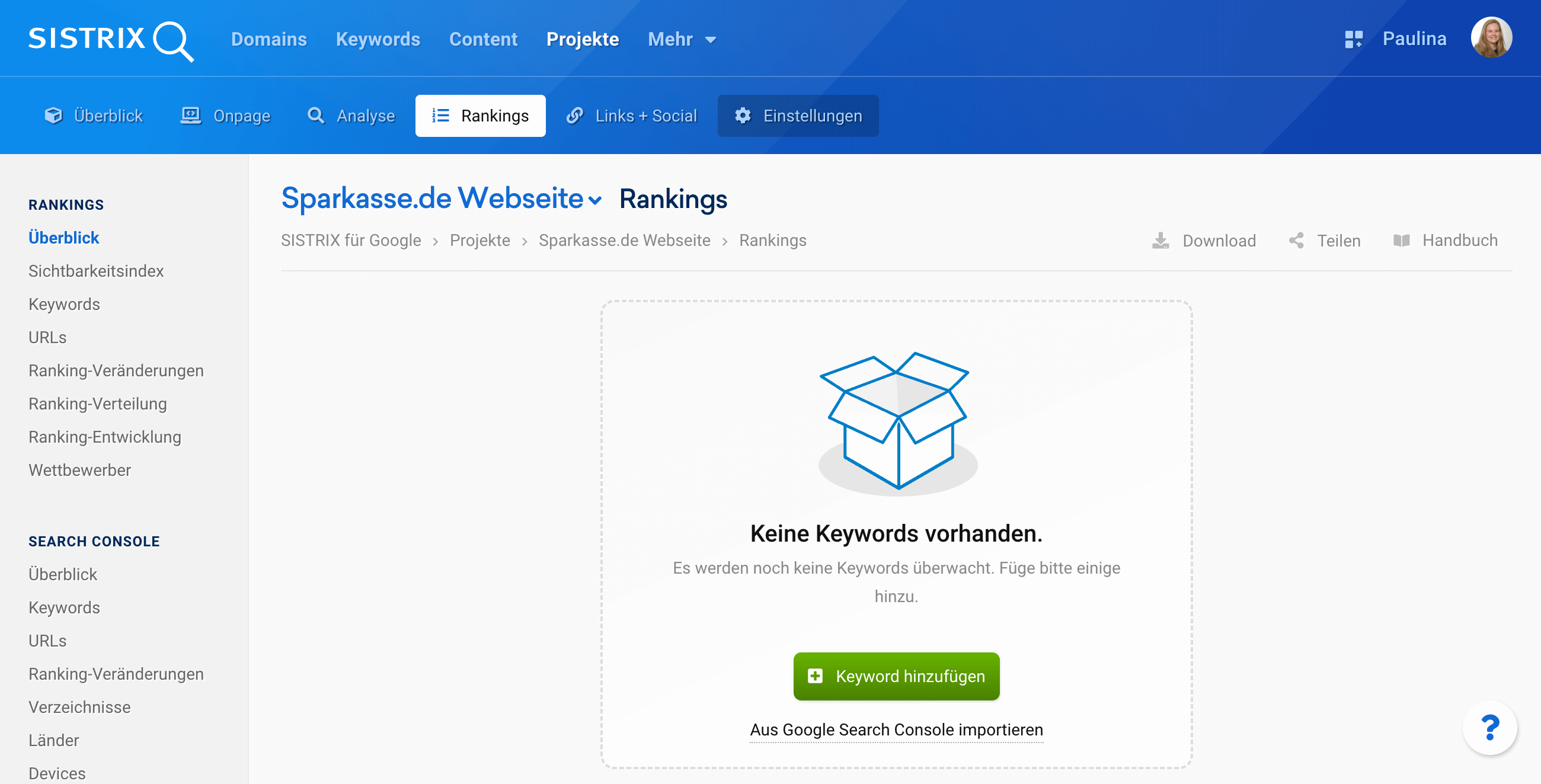
In der Projekt-Navigation findest du den Punkt „Rankings“ 1. Da du dem Projekt noch keine Keywords hinzugefügt hast, erscheint hier direkt ein Button 2, über den du neue Keywords hinzufügen kannst.

Alternativ kannst du nun deine SISTRIX-Liste öffnen, die entsprechenden Keywords auswählen und diesem Projekt hinzufügen. 3
Beide Wege führen dich anschließend zu den Keyword-Einstellungen.
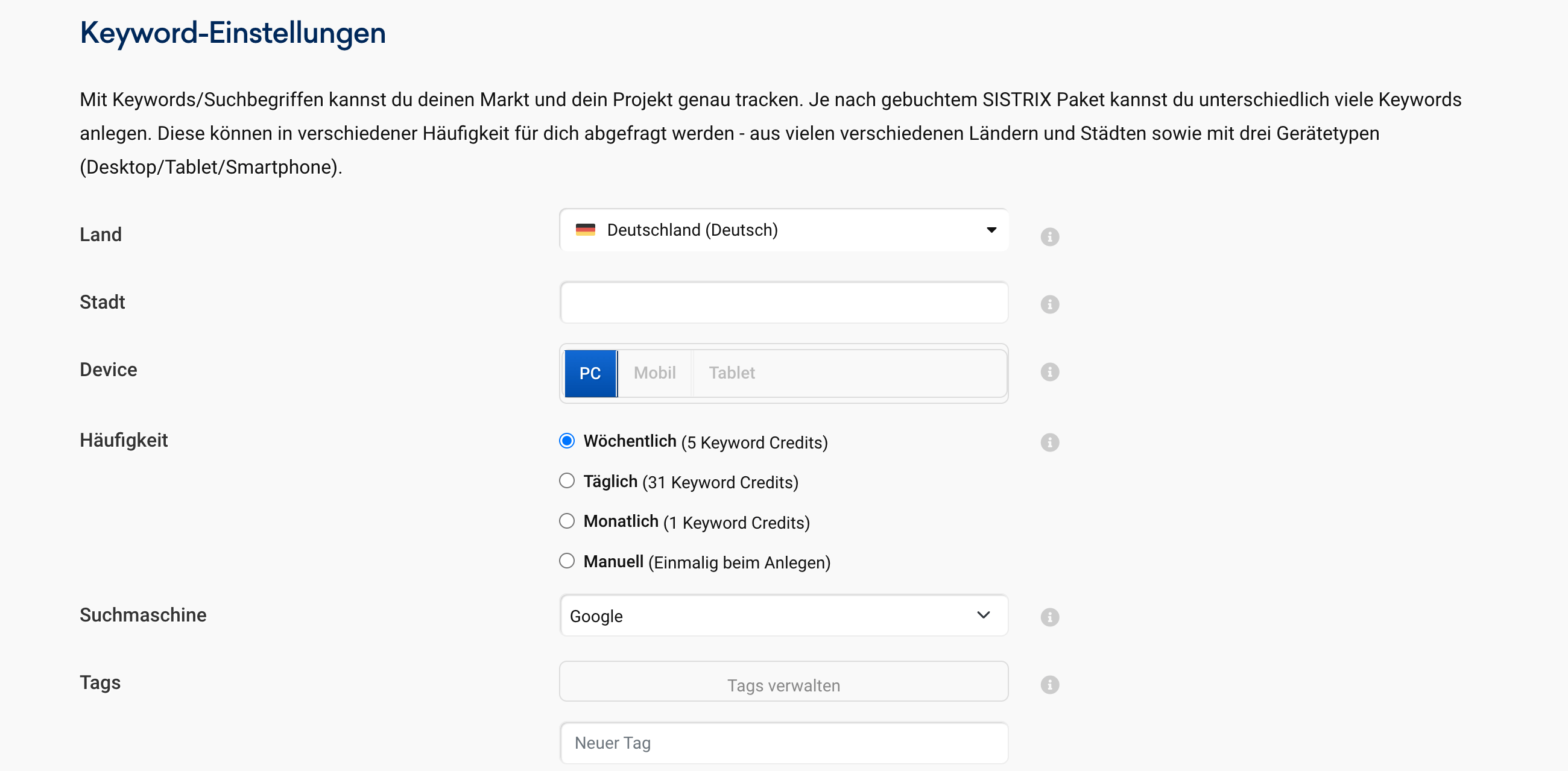
Stelle hier ein, für welches Land, welche Stadt oder welches Endgerät deine Keywords gecrawlt werden sollen.
- Für lokales Tracking zum Beispiel kannst du hier eine Stadt eintragen, für die deine Keywords getrackt werden sollen. Es stehen dir über 300 Sprach- / Land-Kombinationen zur Verfügung.
- Entscheide dich, für welches Endgerät du deine Keywords später analysieren möchtest.
- Bestimme die Crawling-Häufigkeit. Es werden unterschiedlich viele deiner Keyword Credits in Anspruch genommen. Weitere Infos zur Häufigkeit der Aktualisierung
- Wähle, für welche Suchmaschine deine Keywords gecrawlt werden sollen. Du kannst zwischen Google, Bing, Yahoo und Yandex wählen.
- Mit Hilfe von Tags kannst du deine Keywords gruppieren und nach bestimmten Kriterien auswerten. Zum Beispiel nach einer thematischen Einschränkung, oder wenn du Keywords für verschiedene Städte crawlen lässt.
Der große Vorteil an dieser Stelle: Du kannst beliebige Suchbegriffe eintragen. Sobald du das Projekt fertiggestellt hast, crawlt SISTRIX exklusiv für dich genau diese Keywords zum allerersten Mal.
Selbstverständlich haben diese Keywords keinen Einfluss auf den öffentlichen Sichtbarkeitsindex in SISTRIX. Alle Begriffe sind nur für dich nutzbar.
Wenn du alle Keywords eingetragen und die richtigen Einstellungen getroffen hast, klicke ganz unten auf „Änderungen speichern“. Es öffnet sich auf der rechten Seite ein Hinweis, ob du alles richtig gemacht hast und dir noch ausreichend Credits zur Verfügung stehen. Scrolle runter und klicke auch hier auf „Änderungen speichern“.
Keywords mit Tags kategorisieren
Du bist nun immer noch in der „Bearbeiten-Ansicht“ deiner Keywords, erkennbar an dem grünen „Bearbeiten“ auf der linken Seite:
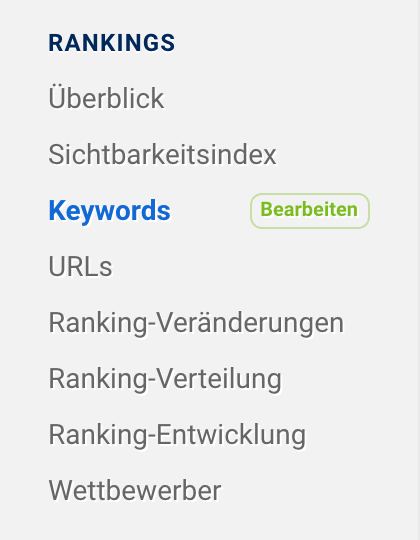
Du erreichst den Bearbeiten-Modus immer wieder über die Optionen oben rechts auf der Seite.
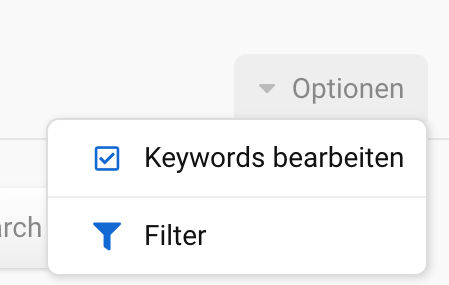
Wähle dort „Keywords bearbeiten“ und gehe in bzw. verlasse die Ansicht zum Bearbeiten deiner Keywords.
In diesem Modus könntest du zum Beispiel deine Tags noch verfeinern.
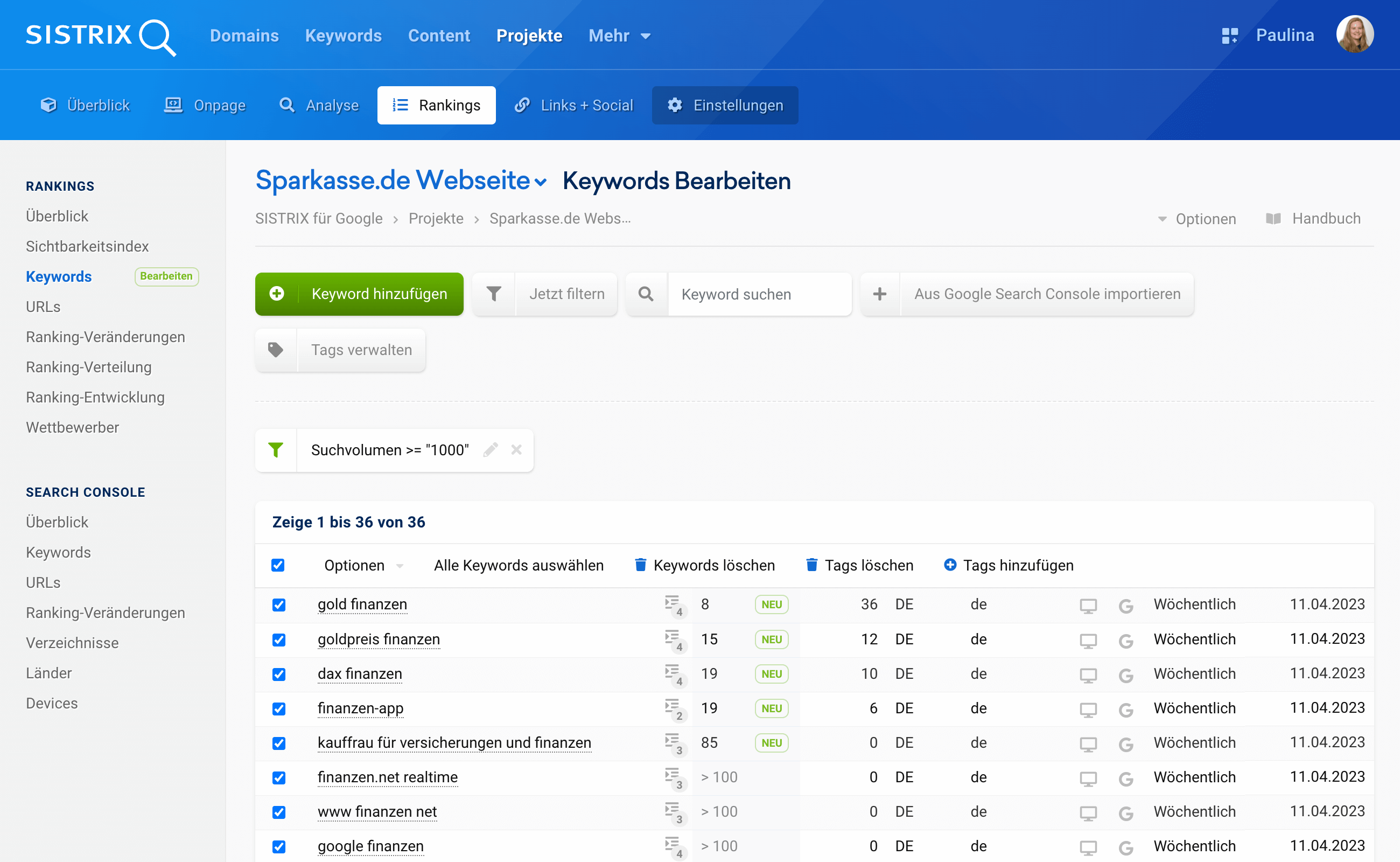
Filtern wir unsere Keywords zum Beispiel danach, welche Keywords ein Suchvolumen ≥ 1.000 haben. 1 Anschließend wählen wir alle diese Keywords aus 2 und geben diesen Keywords einen Tag 3.
Auf die gleiche Weise könntest du zum Beispiel alle Brand-Keywords auflisten oder alle Keywords einer bestimmten Produktsparte, Marke oder Ähnliches. So verschaffst du dir ein gut sortiertes Keywordset.
Die Grundlage für eine gute Analyse und einen eigenen Sichtbarkeitsindex ist nun geschaffen. Jetzt musst du je nach Anzahl der Keywords ein paar Stunden warten, bis SISTRIX alle Rankingdaten erfasst hat. Um einen ersten Sichtbarkeitsindex im Chart anzeigen zu können, lässt du am besten einen Tag vergehen.
In dieser Zeit könntest du zum Beispiel die Onpage-Optimierung deiner Webseite verbessern oder dich mit dem Thema Keyword-Kannibalismus näher befassen. Außerdem steht dir unsere große SEO-Datenbank „Frag-SISTRIX“ mit zahlreichen spannenden Inhalten für Recherchen zur Verfügung.
Häufigkeit der Aktualisierung
Wie oben bereits erwähnt, kannst du bestimmen, wie häufig die Keywords deines Projekts aktualisiert werden. Dies ist nicht zuletzt auch eine Frage der verfügbaren Keywords Credits in einem SISTRIX-Paket.
Deswegen kannst du deine Keywords auch in unterschiedlicher Häufigkeit aktualisieren. Die wichtigsten Keywords könntest du beispielsweise täglich aktualisieren lassen, weniger wichtige nur wöchentlich oder sogar monatlich.

In den Projekt-Einstellungen, die du über die Navigationsleiste oben erreichst 1, kannst du darüber hinaus einstellen, wie häufig dein Sichtbarkeitsindex und die Ranking-Veränderungen aktualisiert werden sollen.
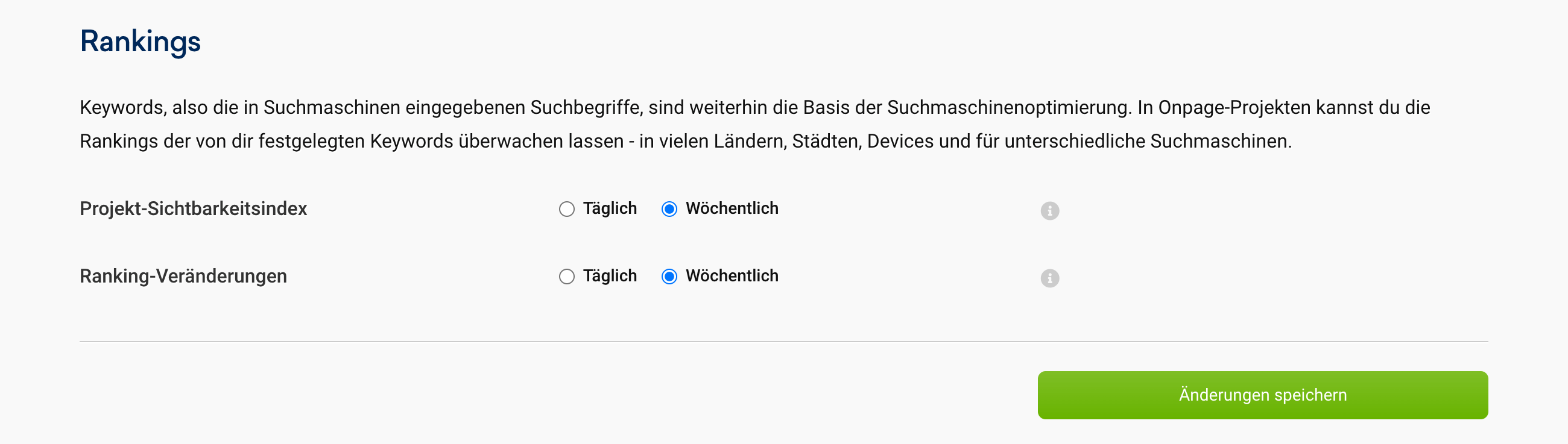
Lässt du deinen Projekt-Sichtbarkeitsindex wöchentlich aktualisieren, wird jeweils der Datenpunkt von Montag im Verlaufsgraphen eingetragen. Und auch in den Ranking-Veränderungen siehst du bei einer wöchentlichen Aktualisierung jeweils die Veränderung der Position eines Keywords im Vergleich zur Vorwoche.
Hier kommt es ganz auf deinen Anwendungsfall an, welche Häufigkeit der Aktualisierung sinnvoll ist.
Teamverwaltung
Da es sich im Team häufig am besten arbeiten lässt, kannst du deine Onpage-Projekte mit deinen Teammitgliedern teilen – auch wenn sie keinen eigenen SISTRIX Account haben.
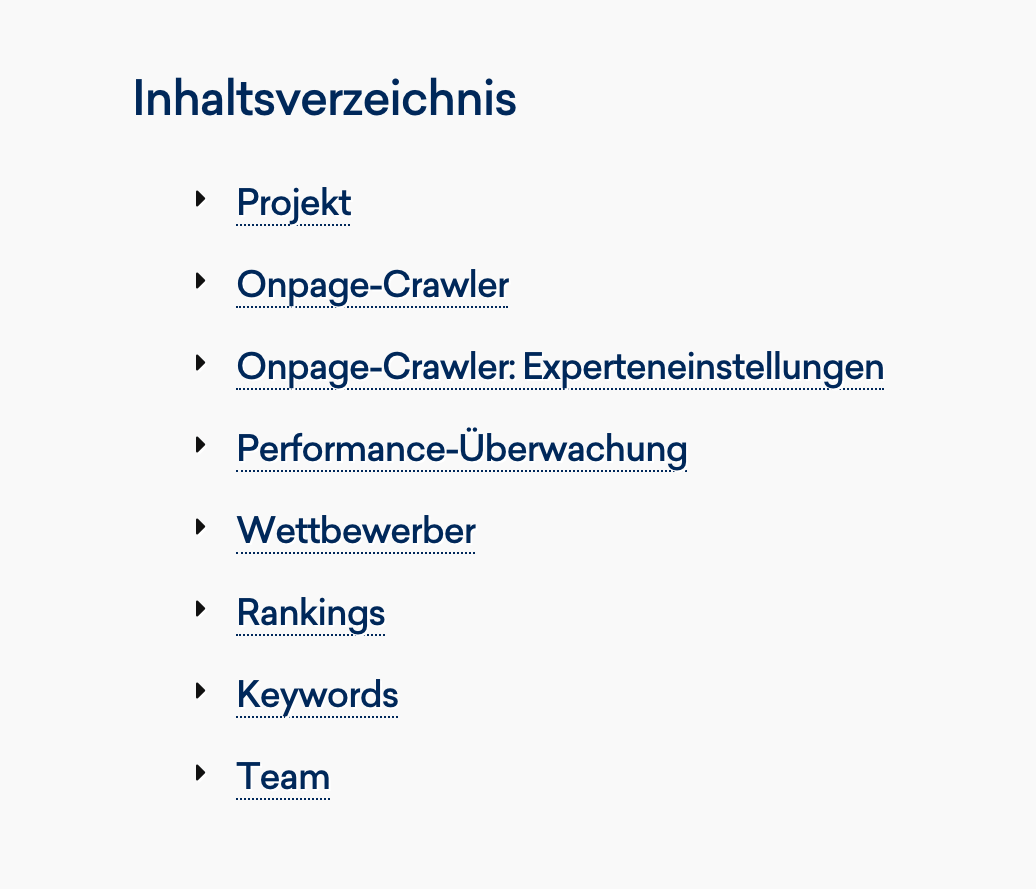
Die Teamverwaltung findest du ebenfalls in den Einstellungen deines Projekts.
Arbeiten mit dem eigenen Sichtbarkeitsindex
Jeden Tag kommt im Sichtbarkeitsindex jetzt ein neuer Messpunkt hinzu. Du kannst nach wenigen Tagen bereits einen ersten Trend für die täglichen Bewegungen deiner Suchbegriffe erkennen.
Zur besseren Veranschaulichung haben wir hier ein Beispiel mit einem Keyword-Set von 370 Keywords, die täglich mobil aktualisiert werden, ausgewählt. Gut zu erkennen ist ein Seitwärtstrend mit einem sehr hohen Projekt-Sichtbarkeitswert.
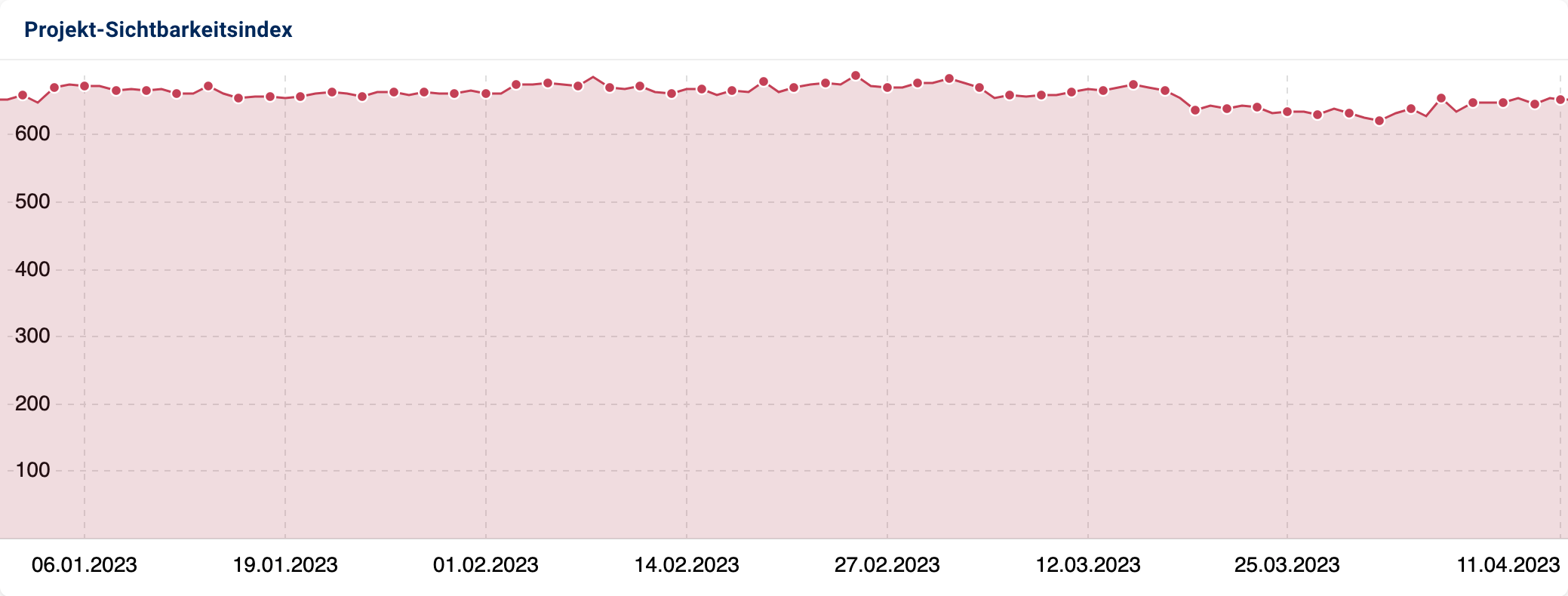
Zum Vergleich schauen wir uns den Sichtbarkeitsindex an, den wir erhalten, wenn wir dieselbe Adresse in den SISTRIX Suchschlitz eingeben und uns hier ebenfalls die täglichen, mobilen Daten in diesem Zeitraum betrachten:
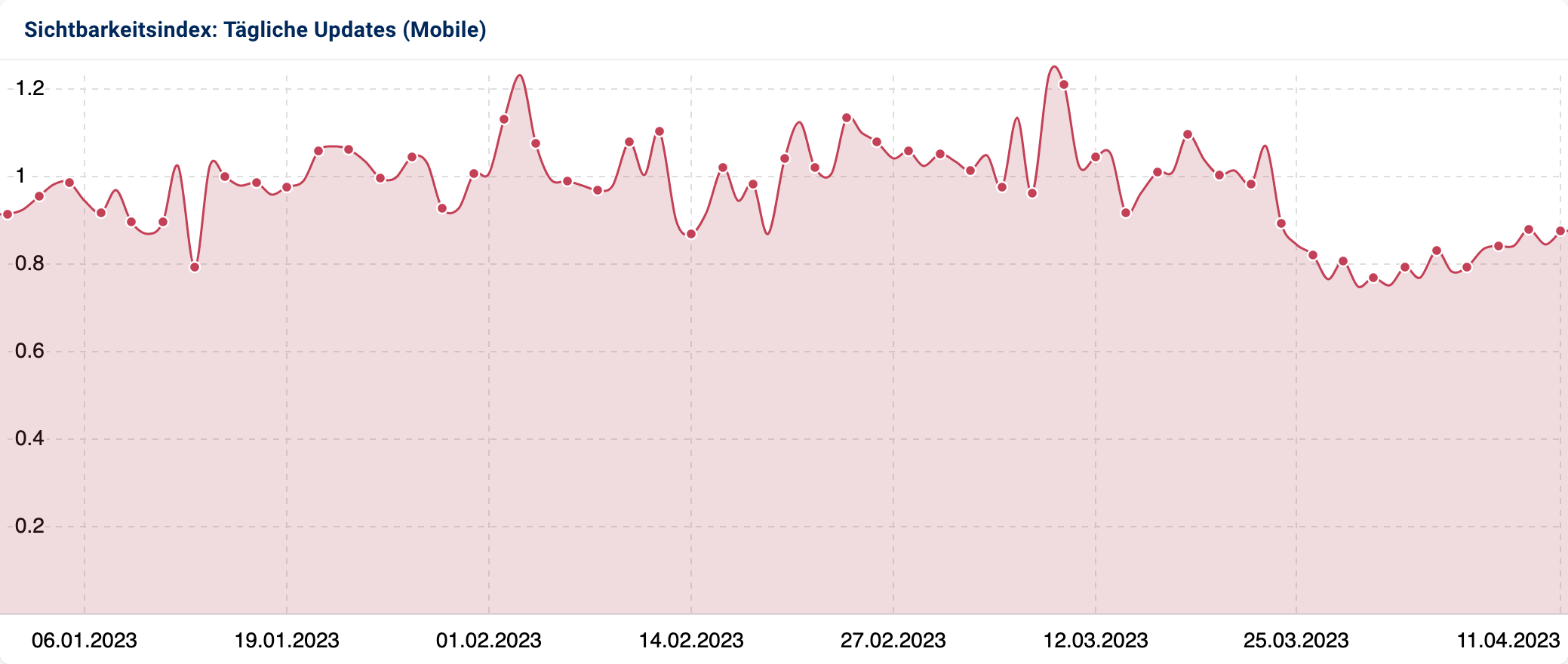
Der Sichtbarkeitsindex ist auf einem sehr viel geringeren Niveau und hat deutlich stärkere Schwankungen. Auch hier ist aber eher ein Seitwärtstrend bis leichter Abwärtstrend erkennbar.
Um nun Veränderungen in der Sichtbarkeit, also Verbesserungen oder Verschlechterungen in deinen Rankings auf den Grund zu gehen, analysiere die hinterlegten Keywords. Dafür eignet sich eine sinnvolle Tag-Struktur, um zum Beispiel Veränderungen in einzelnen Segmenten aufzudecken.
Schauen wir uns beispielsweise den zeitlichen Verlauf unseres Projekts mit den Keywords, die alle mit demselben Tag versehen wurden, an.
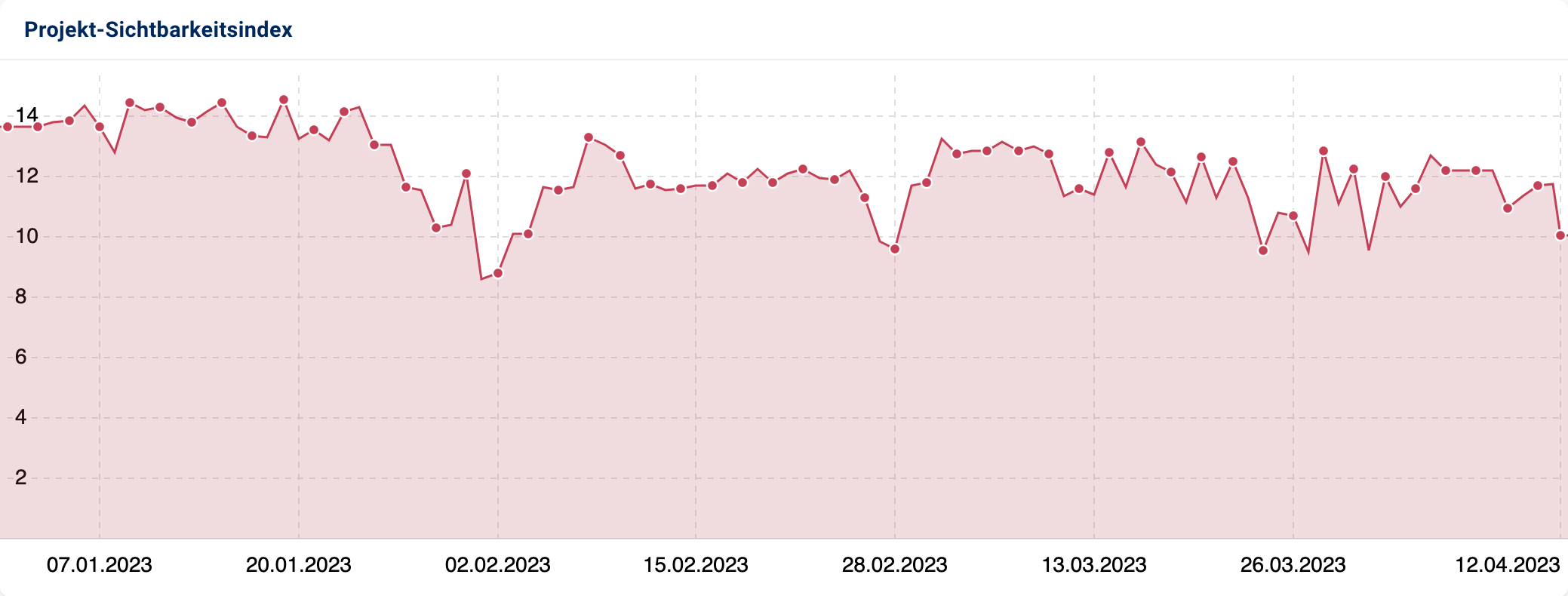
Durch unsere Selektierung nach Tag bildet dieser Sichtbarkeitsverlauf nur noch 23 unserer Projekt-Keywords ab. Dadurch können wir deutlichere Veränderungen in bestimmten Bereichen unseres Projekts ausmachen.
Hast du also zum Beispiel einen Onlineshop und all deine Shop-Kategorien oder Hersteller bei der Erstellung des Projekts und des Keywordsets als Tags angelegt, kannst du hier sehen, ob bestimmte Kategorien im Onlineshop Rankings gewonnen oder verloren haben.
Genauer untersuchen kannst du das mit den weiteren Analyse-Funktionen, die dir in deinem Projekt auf der linken Seite zur Verfügung stehen.
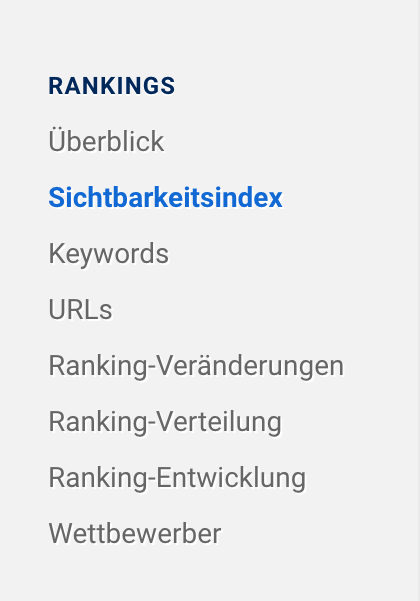
- Mit den Ranking-Veränderungen kannst du beispielsweise zwei Daten festlegen und dir anschauen, welche Keywords in den Zeitraum ihre Position verbessert, verschlechtert, neu gewonnen oder ganz verloren haben.
- Mit der Ranking-Verteilung siehst du, wie sich deine Rankings auf die einzelnen Google SERPs verteilen. Hier kannst du auch wieder nach einzelnen Tags filtern.
- Mit Hilfe der Ranking-Entwicklung kannst du die einzelnen Positionen deiner Keywords in den letzten Wochen ganz genau nachverfolgen.
Heute ist es essenziell, schnell mit zuverlässigen Daten versorgt zu werden. Es muss keine Abstrafung durch Google sein, wenn Webseiten abrupt Rankings verlieren. Oft sind es vielmehr Verbesserungen von Mitbewerbern, die in Google oft nur um eine Position besser werden.
Positionswechsel solltest du daher schnell erkennen – und zwar auf jeder Ebene deiner Webseite. SISTRIX ermöglicht dir, die entscheidenden Informationen rechtzeitig und zuverlässig zu erhalten.
Fazit
Nimm dir ausreichend Zeit für die Zusammenstellung eines eigenen Keywordsets und die Wettbewerbsanalyse. Trage die Daten in dein Projekt ein und sortiere diese anhand der Struktur deiner Webseite in Tags. Der anfangs erhöhte Aufwand und die Sorgfalt ermöglichen dir später fortlaufend gute Rankinganalysen und eine sehr schnelle Erkennung von Problemzonen.
Prüfe regelmäßig die Performance von Kategorien im Onlineshop oder verwende die Tags für die Kategorisierung von Landing Pages, lokal ausgerichteten Unterseiten (etwa bei mehreren Filialen), Produkten, Herstellern usw.
Und wie immer gilt, alle Daten können in Reporte eingefügt werden und liegen auf Wunsch täglich, wöchentlich oder monatlich als Überblick in deinem Email-Postfach bereit.